Udruženje i odvajanje tablice u dokumentu Microsoft Word

- 4211
- 1365
- Miss Kirk Mante
Uvod
Koristeći prikladnu aplikaciju Microsoft Office Word Software, koja ima razumljivo intuitivno sučelje, čak će i korisnik početnika PC moći pretvoriti bilo koji dokument. Program vam omogućuje oblikovanje podataka, istaknite ih bojom, obojite prostor oko određenog bloka, a također stvarate razne vrste tablica. Multifunkcionalni alati za proizvod imaju ogromne mogućnosti koje su potrebne kako bi se lijepo i kompetentno kontrolirao tablične podatke pohranjene u nekoliko formata. Pomoću uređivača teksta možete stvoriti, kombinirati ili podijeliti bilo koji tabelarni prostor. Unatoč činjenici da su sve gore navedene radnje jednostavne, neki ljudi mogu imati poteškoća s provedbom takvih radnji u praksi. U članku razmotrimo metode koje pomažu da se tablica razbije ili poveže nekoliko zasebnih polja na ćelije.

Najčešće je potrebna potreba za kombiniranjem stupaca podijeljenih u nekoliko dijelova kao rezultat naknadnog oblikovanja podataka, kada se granice dokumenta povećavaju ili smanjuju. Ova vrsta manipulacije dovodi do potpune neusklađenosti prethodno stvorenih stranica njihovih završetaka. Korisnik mora sve ujediniti kako bi se razbio u skladu s novim pravilima.
Ovaj će članak govoriti o jednostavnom "horizontalnom" podjeli i ujedinjenju u odnosu na linije. Softverske značajke aplikacije Word su takve da u praksi provođenja vertikalnog razdvajanja ili tipično udruživanje u odnosu na stupac jednostavno ne može raditi.
Rad u verziji Word 2003
Kombinirajte tablice u Wordu, koje imaju isti broj stupaca, prilično je jednostavan, jer korisnik mora staviti kursor izravno u liniju puknuća, koji se nalazi pod prvim blokom tabelarnih podataka, a zatim postupno pritisnite gumb za brisanje. Nekoliko trenutaka kasnije, ranije smješteni odvojeno, podaci će se kombinirati u jednu tablicu.
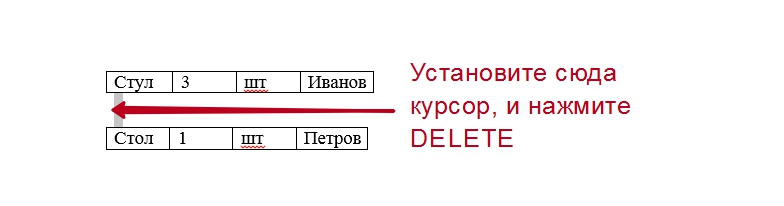
Ne očajavajte ako postoje stupci koji imaju različite širine u tabelarnim blokovima, jer je to potrebno samo ih poravnati u širini. Ne treba ručno obavljati ovaj put -rješavajući postupak, vrlo korisna naredba će pomoći korisniku da "izravna širina stupaca", koji se nalazi u kontekstnom izborniku nazvanom nakon tablice i klika na odabrano područje. Postoje slučajevi kada automatsko izravnavanje ne odgovara željama ili potrebama potrošača, pa prvo morate kombinirati dva dijela rastrgane tablice, a zatim ručno prilagoditi širinu tako da je prihvatljivije za određene podatke.
Radite u verziji Word 2007 i više
Unatoč mnogim inovacijama koje su se pojavile u modernijim verzijama softverskog proizvoda, tablicu također možete brzo povezati u Word 2007 i lako pomoću gumba za brisanje i instaliranom u praznini s kursorom.
Univerzalna odluka
Kao što praksa pokazuje, u uređivaču teksta postoji jedna najprikladnija metoda koja vam omogućuje da brzo kombinirate tablice koje, zbog svojih karakteristika, imaju isti broj stupaca s različitim širinama. Dakle, da biste koristili jedinstven način i izravnao širinu stupaca u nekoliko naknadnih kombiniranih tablica, prvo ćete morati odabrati drugu tablicu, istovremeno stisnuti gumbe Ctrl+x. Ova radnja doprinosi postavljanju podataka o rezanju u međuspremnik razmjene. Tada trebate staviti pokazivač s linijom koja se nalazi iza prve tablice. Istodobno pritiskanje na gumbi Ctrl+V omogućit će vam da umetnete kopirane podatke u područje na kojem se trenutno nalazi pokazivač.
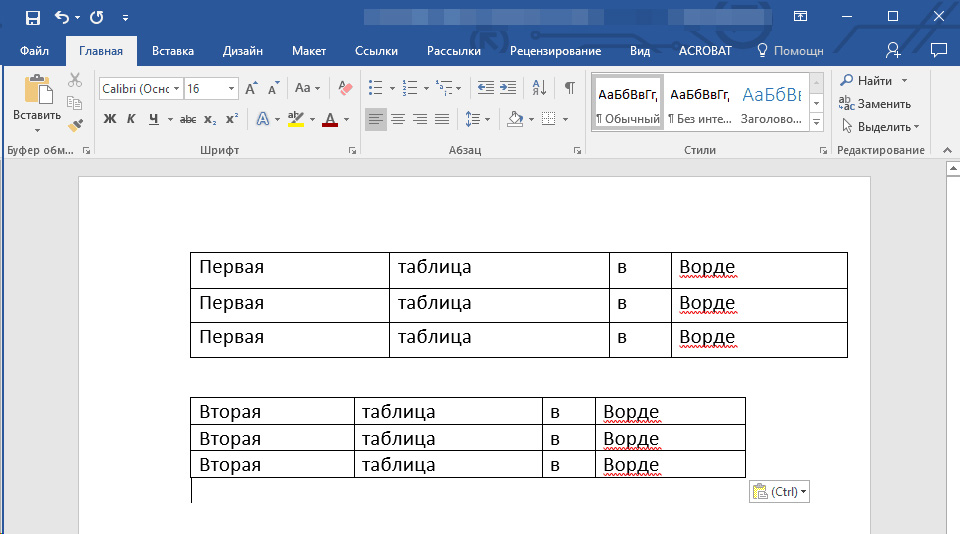
Odaberite drugu tablicu koju želite kombinirati od prve i kliknite izrezati
Na prvi pogled, ova se metoda može činiti teža od prve, međutim, nakon obavljenog rada, sam korisnik će moći procijeniti praktičnost i jednostavnost ove metode koja ne zahtijeva vrijeme ili troškove rada. Vrijedno je napomenuti da je takva vrsta manipulacije moguća čak i kada stolovi imaju vrlo sjajnu formatiranje.
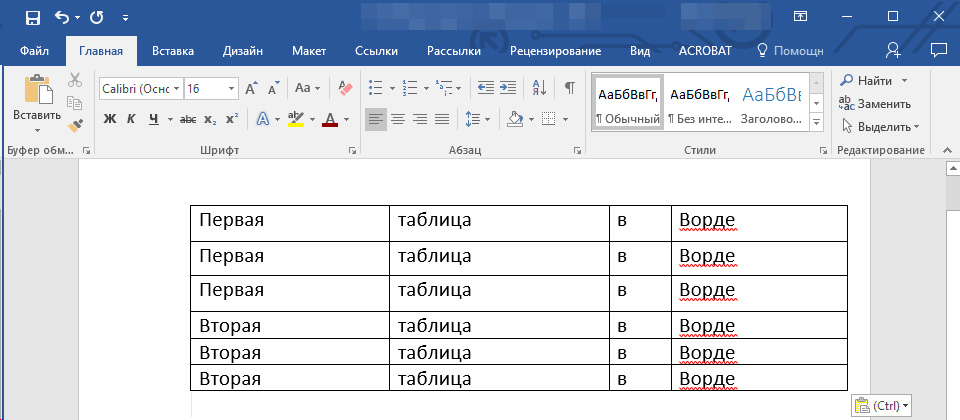
... i kliknite umetak
Odvajanje informacijskih blokova
Potreba da se tablica podijeli u riječ nastaje barem njegovo ujedinjenje. Jedan od najjednostavnijih i najbržih načina koji pomažu u provođenju plana je korištenje posebne kombinacije gumba. Jaz će pomoći instalirati kursor u liniju koja će, nakon razdvajanja, zauzeti mjesto u novom tabličnom prostoru.
Nakon što korisnik odredi web mjesto za praznine, morate istovremeno kliknuti gumbe Ctrl+Shift+ENTER. U samo jednom kliku, cijelo platno bit će podijeljeno u 2 dijela.
Složenija metoda koja omogućava jaz u Wordu, najvjerojatnije, također neće uzrokovati poteškoće. Da biste ga izvršili, kursor morate staviti u isti redak koji će biti prvi u novoj tablici, a zatim pronaći potkategoriju u glavnom izborniku koja je odgovorna za rad s tablicama. Između ostalih naredbi, karticu MatchMother treba pronaći klikom na naredbu "podijelite" naredbu -napravljeni prostor tablice, podijelit će se u dva neovisna dijela.
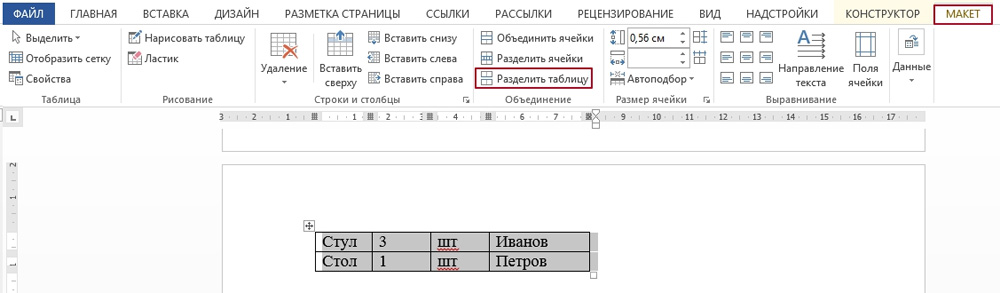
Tim je dostupan u odjeljku Model Matcam u glavnom izborniku
Zaključak
U stvari, uređivač teksta Microsoft Word spreman je pridonijeti svemu koji ga koristi. Dovoljno je znati samo neke određene kombinacije tipki ili određene naredbe, a korisnik će vrlo brzo kombinirati tablicu ili napraviti potrebni jaz u njoj.

